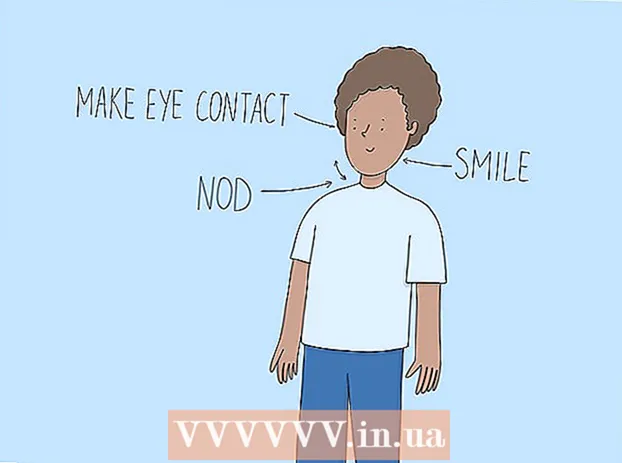Yazar:
William Ramirez
Yaratılış Tarihi:
16 Eylül 2021
Güncelleme Tarihi:
1 Temmuz 2024

İçerik
- adımlar
- Yöntem 1/6: Doğrudan bağlantı
- Yöntem 2/6: USB Kart Okuyucu
- Yöntem 3/6: E-posta
- Yöntem 4/6: Bulut
- Yöntem 5/6: iCloud
- Yöntem 6/6: Windows XP
Dijital kameralar, çoğumuzdaki fotoğrafçıları uyandırdı ve benzeri görülmemiş bir yaratıcılık düzeyine ulaşmamızı sağladı - ve sonuç olarak yüzlerce fotoğraf çekmeye başladık!
Küçük kamera ekranında arkadaşlarla fotoğraf izlemek elbette mümkün değil. Bu yüzden fotoğraflarınızın keyfini çıkarmanın (ve onları Facebook'a yüklemenin) tek yolu onları bilgisayarınıza yüklemektir. Size bunu yapmanın bazı yollarını göstereceğiz.
adımlar
Yöntem 1/6: Doğrudan bağlantı
 1 Bir USB kablosu kullanın. Günümüzde birçok kamera USB bağlantı işlevini desteklediğinden, bu çok basit bir yöntemdir. Ancak, kameranızın, bilgisayarınızın ve işletim sisteminizin belirli kombinasyonuna bağlı olduğundan her zaman etkili değildir.
1 Bir USB kablosu kullanın. Günümüzde birçok kamera USB bağlantı işlevini desteklediğinden, bu çok basit bir yöntemdir. Ancak, kameranızın, bilgisayarınızın ve işletim sisteminizin belirli kombinasyonuna bağlı olduğundan her zaman etkili değildir.  2 Kamerayı kapatın. Elektronik cihazları, özellikle dijital kameralar gibi hassas cihazları bağladığınızda veya bağlantısını kestiğinizde, önce bunları kapatmak en iyisidir.
2 Kamerayı kapatın. Elektronik cihazları, özellikle dijital kameralar gibi hassas cihazları bağladığınızda veya bağlantısını kestiğinizde, önce bunları kapatmak en iyisidir. - Kablonun bir ucunu (genellikle küçük bir fişle) kameraya bağlayın.

- Kablonun diğer ucunu (geniş konektör) bilgisayarınızın USB bağlantı noktasına bağlayın.

- Kablonun bir ucunu (genellikle küçük bir fişle) kameraya bağlayın.
 3 Kamerayı aç. Kameranız Masaüstünüzde bir sürücü olarak görünmelidir.
3 Kamerayı aç. Kameranız Masaüstünüzde bir sürücü olarak görünmelidir.
Yöntem 2/6: USB Kart Okuyucu
- 1 Bir SD kart okuyucu bulun. USB bağlantı noktasına takılan bir kutu gibi küçük bir harici aygıttır.
 2 Kart okuyucuyu bilgisayarınızdaki bir USB bağlantı noktasına bağlayın. Cihaz doğrudan bir bilgisayara bağlanabilir veya bir ucunda bir USB kablosu bulunabilir.
2 Kart okuyucuyu bilgisayarınızdaki bir USB bağlantı noktasına bağlayın. Cihaz doğrudan bir bilgisayara bağlanabilir veya bir ucunda bir USB kablosu bulunabilir.  3 SD kartı kameranızdan kart okuyucuya takın. Harita Masaüstünde bir disk olarak görünecektir.
3 SD kartı kameranızdan kart okuyucuya takın. Harita Masaüstünde bir disk olarak görünecektir. - Görüntüleri karttan bilgisayarınıza sürükleyin. Hazır!
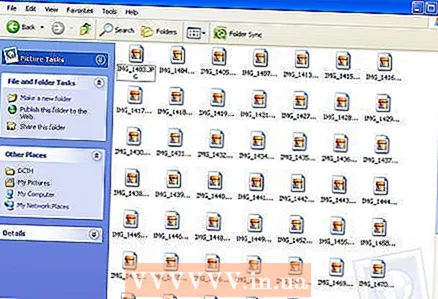
- Görüntüleri karttan bilgisayarınıza sürükleyin. Hazır!
Yöntem 3/6: E-posta
 1 Akıllı telefonunuzun kamerasıyla fotoğraf çekin. Boş, Canon EOS 7D seviyesinde bir kamera değil, ancak modern akıllı telefonların kameraları yüksek kaliteli fotoğraflar çekmek için yeterli.
1 Akıllı telefonunuzun kamerasıyla fotoğraf çekin. Boş, Canon EOS 7D seviyesinde bir kamera değil, ancak modern akıllı telefonların kameraları yüksek kaliteli fotoğraflar çekmek için yeterli.  2 Bir fotoğraf çek. Tüm fotoğraflar, kamera deklanşör düğmesine basılarak başlar!
2 Bir fotoğraf çek. Tüm fotoğraflar, kamera deklanşör düğmesine basılarak başlar! 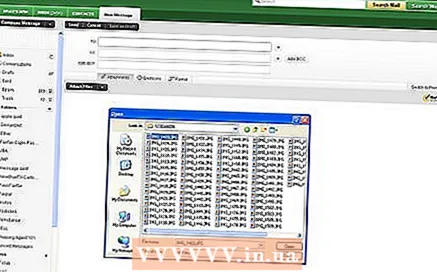 3 Yeni bir e-posta belgesi oluşturun. Ekli dosya olarak bir fotoğraf ekleyin ve kendinize bir e-posta gönderin.
3 Yeni bir e-posta belgesi oluşturun. Ekli dosya olarak bir fotoğraf ekleyin ve kendinize bir e-posta gönderin.
Yöntem 4/6: Bulut
 1 Akıllı telefonunuzun kamerasını kullanın. Instagram gibi bazı uygulamalar, görüntüleri otomatik olarak paylaşılan alana yükler. Böylece resimleriniz sizin veya diğer kullanıcıların bilgisayarınıza indirilmesine açık olacaktır.
1 Akıllı telefonunuzun kamerasını kullanın. Instagram gibi bazı uygulamalar, görüntüleri otomatik olarak paylaşılan alana yükler. Böylece resimleriniz sizin veya diğer kullanıcıların bilgisayarınıza indirilmesine açık olacaktır.  2 Instagram ile fotoğraf çekin. Filtreleri istediğiniz gibi uygulayın.
2 Instagram ile fotoğraf çekin. Filtreleri istediğiniz gibi uygulayın. 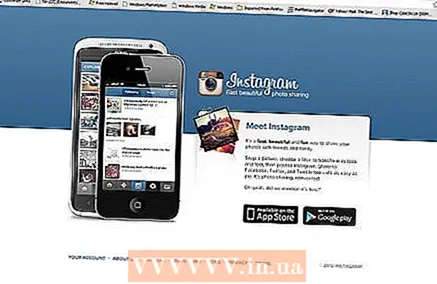 3 Instagram'a bir fotoğraf gönderin ve oradan kendinize e-posta gönderin.
3 Instagram'a bir fotoğraf gönderin ve oradan kendinize e-posta gönderin.
Yöntem 5/6: iCloud
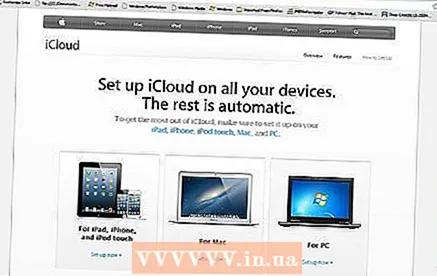 1 iCloud'a git. Bu, muhtemelen kameranızdan bilgisayarınıza görüntü aktarmanın en kolay ve en hızlı yoludur. iCloud ile, iOS kamera fotoğraflarınız otomatik olarak buluta yüklenir ve ister Mac ister PC olsun, iCloud özellikli cihazlarda kullanılabilir hale getirilir.
1 iCloud'a git. Bu, muhtemelen kameranızdan bilgisayarınıza görüntü aktarmanın en kolay ve en hızlı yoludur. iCloud ile, iOS kamera fotoğraflarınız otomatik olarak buluta yüklenir ve ister Mac ister PC olsun, iCloud özellikli cihazlarda kullanılabilir hale getirilir.  2 Bir fotoğraf çek. Eve geldiğinizde iPhoto, Aperture veya Photo Stream'i tanıyan herhangi bir cihazı kullanarak Fotoğraf Yayını'na erişin.
2 Bir fotoğraf çek. Eve geldiğinizde iPhoto, Aperture veya Photo Stream'i tanıyan herhangi bir cihazı kullanarak Fotoğraf Yayını'na erişin.
Yöntem 6/6: Windows XP
 1 Fotoğraf makinenizi veya hafıza kartınızı bilgisayarınıza bağlayın. Bu kolay bir adımdır. Kamerayı doğrudan bilgisayara bağlayabilir veya hafıza kartını çıkarıp bilgisayara bağlı bir kart okuyucuya takabilirsiniz. Genellikle bağlantı USB üzerinden yapılır.
1 Fotoğraf makinenizi veya hafıza kartınızı bilgisayarınıza bağlayın. Bu kolay bir adımdır. Kamerayı doğrudan bilgisayara bağlayabilir veya hafıza kartını çıkarıp bilgisayara bağlı bir kart okuyucuya takabilirsiniz. Genellikle bağlantı USB üzerinden yapılır. - Kamera Bağlantı Sihirbazı penceresi görünmelidir. Görünmezse, manuel olarak arayabilirsiniz: Tarayıcı veya dijital kamera ile çalışmak için Başlat> Donatılar> Sihirbaz.
 2 Görüntüleri seçin. Bu adım, taşımak istediğiniz görüntüleri seçmenize olanak tanır. Sihirbaz ayrıca görüntüleri döndürmenize ve çekildikleri tarih gibi bunlarla ilgili bilgileri görüntülemenize olanak tanır. Bu şekilde, fotoğraflar için klasör olarak adlandıracağınız şeyi kendiniz tanımlayabilirsiniz. Çoğu durumda, tüm resimleri bilgisayarınızdaki tek bir klasöre kopyalamanız yeterlidir, ancak bilgiye ihtiyacınız olursa sihirbaz size bunları sağlayacaktır.
2 Görüntüleri seçin. Bu adım, taşımak istediğiniz görüntüleri seçmenize olanak tanır. Sihirbaz ayrıca görüntüleri döndürmenize ve çekildikleri tarih gibi bunlarla ilgili bilgileri görüntülemenize olanak tanır. Bu şekilde, fotoğraflar için klasör olarak adlandıracağınız şeyi kendiniz tanımlayabilirsiniz. Çoğu durumda, tüm resimleri bilgisayarınızdaki tek bir klasöre kopyalamanız yeterlidir, ancak bilgiye ihtiyacınız olursa sihirbaz size bunları sağlayacaktır.  3 Hedef klasörü seçin. Şimdi iki alanı doldurmanız gerekiyor.
3 Hedef klasörü seçin. Şimdi iki alanı doldurmanız gerekiyor. - İlk alan: "Fotoğraf grubu için bir ad girin." Girdiğiniz değer, bilgisayarınıza taşınan her dosyanın adında görünecektir. Örneğin: resimlerin 21 Haziran 2012'de parkta çekildiğini biliyorsanız, dosya grubunu "210612 - Park" olarak adlandırın, bundan sonra her dosya adı bu adı ve sayacı içerecektir: 01, 02, vb. Bu şekilde, her görüntüyü adıyla tanımlayabileceksiniz.
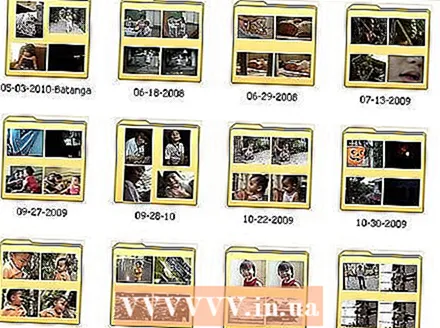
- İkinci alan: "Bu görüntü grubunu kaydetmek için bir konum seçin." Görüntü grubunu kaydetmek istediğiniz yer burasıdır. "Gözat" düğmesine (sarı klasör) tıklayın ve sabit sürücünüzde bir kaydetme konumu seçin.
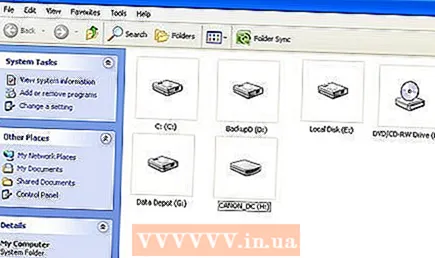
- İlk alan: "Fotoğraf grubu için bir ad girin." Girdiğiniz değer, bilgisayarınıza taşınan her dosyanın adında görünecektir. Örneğin: resimlerin 21 Haziran 2012'de parkta çekildiğini biliyorsanız, dosya grubunu "210612 - Park" olarak adlandırın, bundan sonra her dosya adı bu adı ve sayacı içerecektir: 01, 02, vb. Bu şekilde, her görüntüyü adıyla tanımlayabileceksiniz.
 4 Kopyalamanın bitmesini bekleyin. Hedef klasörü kontrol edin - tüm resimler içinde olmalıdır.
4 Kopyalamanın bitmesini bekleyin. Hedef klasörü kontrol edin - tüm resimler içinde olmalıdır.  5 Not: bu yöntem yalnızca Windows XP'de çalışır.
5 Not: bu yöntem yalnızca Windows XP'de çalışır.